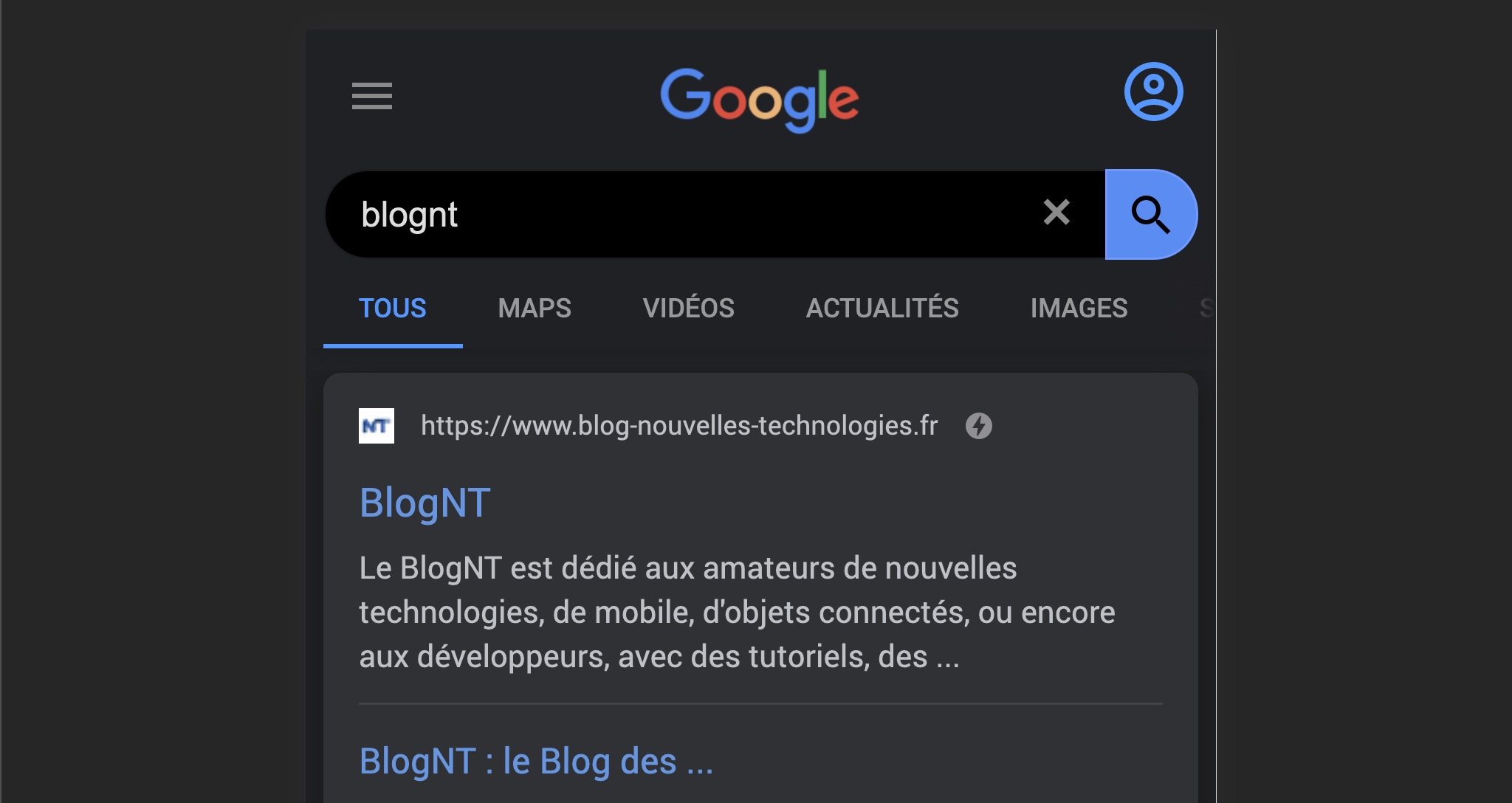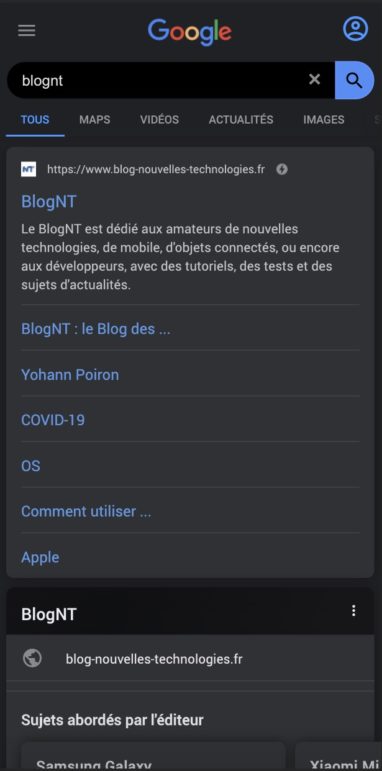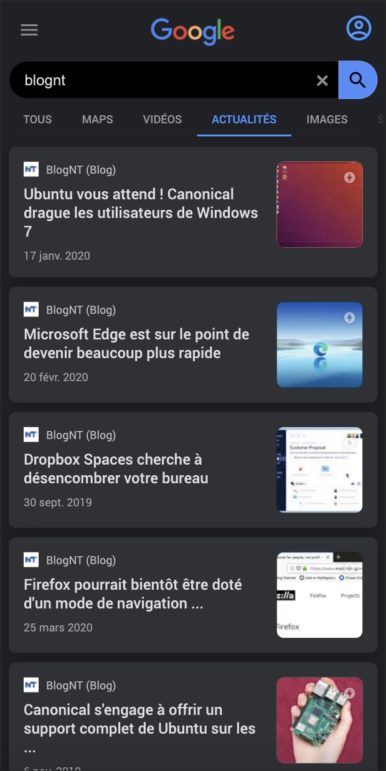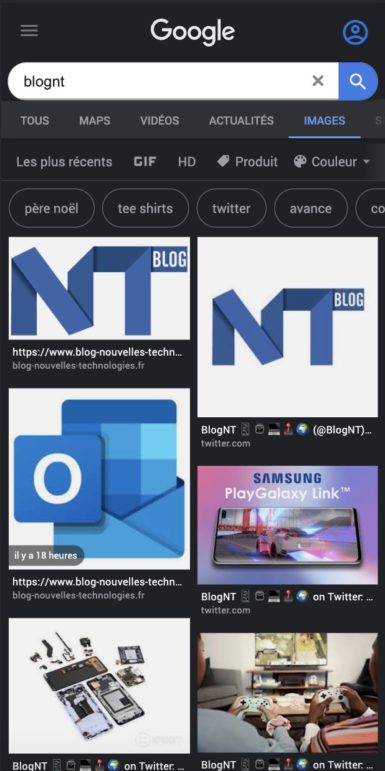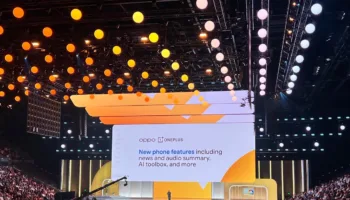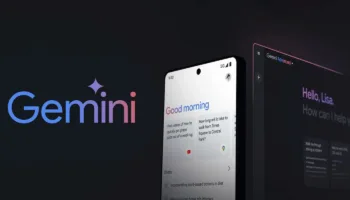Alors que les services et applications du monde entier migrent vers les modes sombres, tant sur les smartphones que sur les ordinateurs de bureau, il est logique que Google lui-même aligne sa feuille de route de mise à jour sur cette nouvelle tendance.
En plus de mettre à jour ses applications mobiles, dont Gmail et d’autres, avec des modes sombres sur Android et iPhone, le géant de la recherche travaille également à apporter un lifting visuel analogue à sa page de Google Recherche. Après tout, Google Recherche reste le produit numéro un de l’entreprise, et il est donc essentiel de peaufiner l’expérience en ajoutant un mode sombre pour aller de l’avant.
L’ajout d’un mode sombre sur le moteur de recherche Google est particulièrement judicieux, car ce style visuel permet d’aligner la page sur l’expérience vécue sur le mobile et le bureau. Android, iOS, macOS et Windows disposent tous de modes sombres à l’heure actuelle, donc avec une mise à jour analogue sur Google Recherche, l’expérience est plus cohérente d’un bout à l’autre.
Google a déjà commencé à travailler sur le mode sombre pour son moteur de recherche, et il est aujourd’hui disponible pour être testé sur Android.
Pour l’instant, il est proposé dans le cadre de Google Chrome sous une forme expérimentale, mais comme vous le découvrirez dans quelques minutes, vous pouvez également l’essayer en modifiant simplement l’URL de la page de résultats de recherche.
Avant tout, il y a une bonne raison pour laquelle le mode sombre se retrouve d’abord sur Android et Google Chrome. Le navigateur peut détecter si le mode sombre est activé dans tout le système sur Android et donc ajuster ses paramètres en conséquence. Et en fonction de ces paramètres, Google peut alors demander le mode sombre sur Google Recherche dans le navigateur, assurant ainsi l’expérience cohérente mentionnée plus tôt.
Alors comment pouvez-vous activer le tout dès maintenant ? Il y a deux façons.
Essayez-le sur Android
Tout d’abord, vous pouvez utiliser le flag expérimental dans Google Chrome pour Android. Mettez à jour la version Canary de Chrome pour Android avec la dernière version, et accédez ensuite à la page de flags expérimentaux en tapant dans la barre d’adresse : chrome://flags. En utilisant le champ de recherche de cet écran, recherchez le flag « Show darkened search pages on Android » suivant dans Google Chrome.
Par défaut, ce flag est désactivé, ce qui est logique étant donné qu’il est encore au stade expérimental. Il faudrait donc un certain temps avant qu’il soit activé pour tout le monde, mais pour l’instant, tout ce que vous devez faire pour l’essayer, c’est l’activer à partir de cet écran. Une fois redémarré, Google devrait utiliser un mode sombre chaque fois que vous chargez la page dans Chrome.
Modifier l’URL
La seconde méthode est en fait beaucoup plus simple et ne nécessite même pas une version Canary de Chrome. Et tout se résume à modifier l’URL de la page de résultats de recherche en ajoutant le code suivant à la fin du lien : &cs=1. Donc, techniquement, si vous recherchez Chrome sur Google, la page de résultats de recherche standard devrait ressembler à ceci. Il suffit d’appuyer sur la touche « Entrée » et Google devrait se charger en mode sombre.
Gardez à l’esprit qu’il s’agit d’un travail en cours, et que d’autres améliorations sont attendues dans les mois à venir.